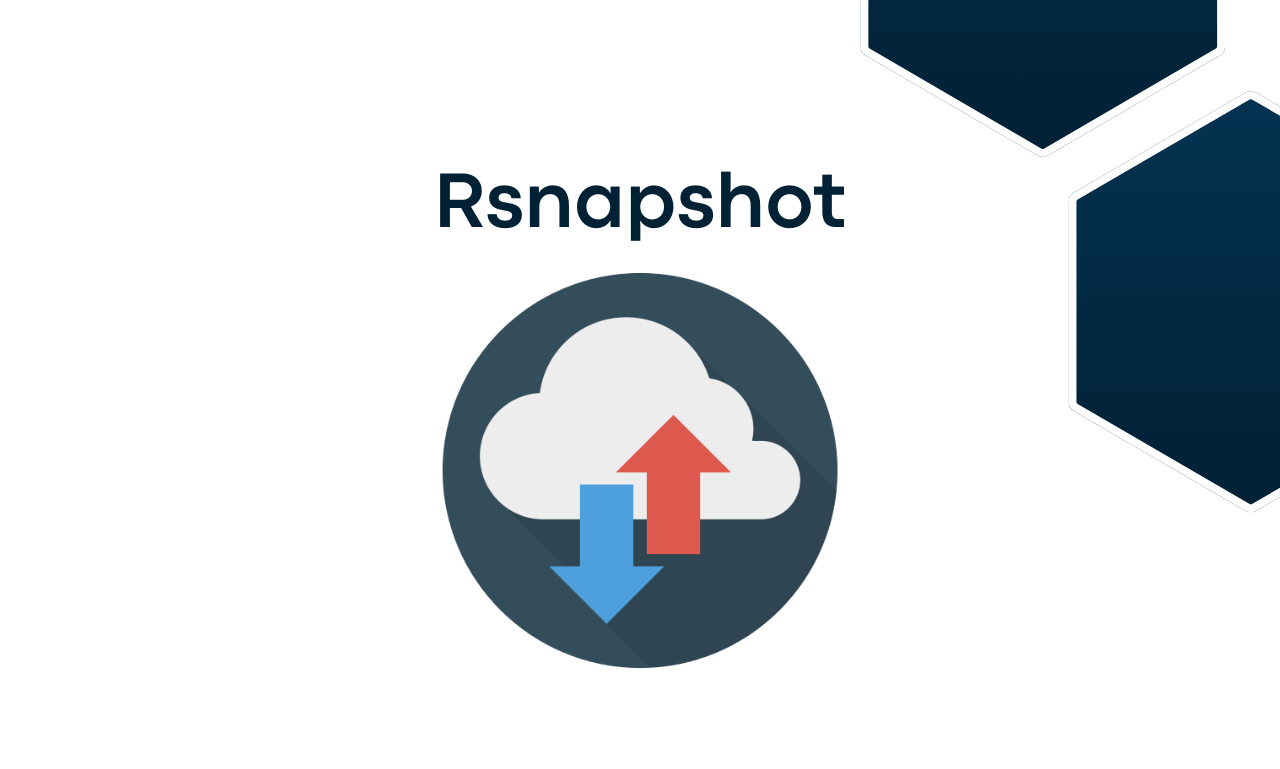Realizar copias de seguridad automáticas y confiables es una tarea fundamental en la administración de servidores. Ya sea que manejes sistemas basados en Debian, Fedora o CentOS, contar con un sistema de backup eficiente puede marcar la diferencia entre una recuperación rápida o una pérdida total de datos. Rsnapshot es una herramienta liviana, basada en rsync, que permite crear copias de seguridad incrementales con retención de versiones y bajo consumo de espacio.
En este artículo aprenderás cómo instalar, configurar y restaurar backups con Rsnapshot en servidores Linux.
¿Qué es Rsnapshot y por qué usarlo?
Rsnapshot es una utilidad escrita en Perl que automatiza las copias de seguridad usando rsync y enlaces duros. Esto permite realizar backups frecuentes sin duplicar archivos, ahorrando espacio en disco. Es ideal para entornos donde se necesita hacer snapshots diarios, semanales o mensuales de archivos críticos, manteniendo una estructura ordenada y fácil de restaurar.
Instalación de Rsnapshot en Debian, Fedora y CentOS
La instalación de Rsnapshot varía levemente entre distribuciones, pero en todos los casos se puede hacer desde los repositorios oficiales.
En Debian y derivados como Ubuntu:
sudo apt update
sudo apt install rsnapshot
En Fedora:
sudo dnf install rsnapshot
En CentOS (requiere EPEL habilitado en versiones 7 y 8):
sudo yum install epel-release
sudo yum install rsnapshot
Una vez instalado, el archivo de configuración principal se encuentra en /etc/rsnapshot.conf.
Configuración básica de Rsnapshot
Antes de lanzar un respaldo, es importante configurar correctamente el archivo rsnapshot.conf. Primero, haz una copia de seguridad del archivo original para evitar errores:
sudo cp /etc/rsnapshot.conf /etc/rsnapshot.conf.bak
Luego, abre el archivo con tu editor favorito:
sudo nano /etc/rsnapshot.conf
Algunas de las opciones clave que deberías revisar:
- snapshot_root: Define la ruta donde se guardarán las copias. Por ejemplo:
/backup/. - interval: Define los intervalos de las copias. Ejemplo:
daily 7,weekly 4,monthly 3. - retain: Indica cuántos backups por tipo mantener.
- backup: Especifica qué rutas se van a respaldar. Ejemplo:
backup /etc/ localhost/obackup root@192.168.1.10:/var/www/ remoto/.
Recordá que cada entrada debe respetar la indentación con tabulaciones, no espacios.
Pruebas y ejecución de copias
Antes de lanzar un respaldo real, es buena práctica hacer una prueba de configuración:
sudo rsnapshot configtest
Si todo está correcto, puedes probar un backup manual:
sudo rsnapshot daily
Esto generará una copia bajo la ruta /backup/daily.0/, que será reemplazada cada vez que se ejecute el mismo tipo de backup.
Para automatizar las copias, usa cron. Por ejemplo, para lanzar un respaldo diario a las 2:00 am:
sudo crontab -e
Y añade:
0 2 * * * /usr/bin/rsnapshot daily
Restauración de archivos con Rsnapshot
Restaurar archivos es simple, ya que Rsnapshot mantiene una estructura de directorios idéntica al sistema original. Solo necesitás copiar los archivos desde el snapshot correspondiente.
Por ejemplo, para recuperar un archivo de configuración de Apache:
cp /backup/daily.0/etc/httpd/conf/httpd.conf /etc/httpd/conf/httpd.conf
Si quieres restaurar todo un directorio, usa rsync:
rsync -av /backup/daily.0/var/www/ /var/www/
Buenas prácticas
- Usa discos separados o puntos de montaje dedicados para guardar tus backups.
- Protege la carpeta de snapshots contra escritura accidental o eliminación.
- Combina Rsnapshot con notificaciones por correo o monitoreo para asegurarte de que los backups se ejecuten correctamente.
- No olvides probar las restauraciones de vez en cuando para garantizar su integridad.
Conclusión
Rsnapshot es una excelente opción para administradores que necesitan un sistema de respaldo eficiente, simple y compatible con múltiples distribuciones como Debian, Fedora y CentOS. Su uso de rsync y enlaces duros permite conservar varias versiones sin ocupar mucho espacio, y su configuración flexible lo hace ideal tanto para servidores locales como remotos.
¿Ya implementaste Rsnapshot en tus servidores? ¿Qué otras herramientas de backup utilizas? Deja tu comentario y compartí tu experiencia.